Azure VM 연결 문제를 해결하는 3가지 방법
두 VM 간의 Azure VM 연결 문제를 해결하는 방법
모든 Azure 연결 문제 중 가장 일반적인 문제는 동일한 가상 네트워크에 있는 두 VM이 서로 연결할 수 없는 경우입니다. 이에 대한 잠재적인 원인은 다양하지만 다음 단계에 따라 문제를 해결해야 합니다.
1단계: VM에 "TCping"을 다운로드합니다.
2단계: 명령 프롬프트를 실행합니다.
3단계: "tcping64.exe -t 3389" 명령을 사용하여 TCping을 다운로드한 위치를 ping합니다. ("대상 VM 주소" 부분을 폴더 이름으로 교체하세요.)
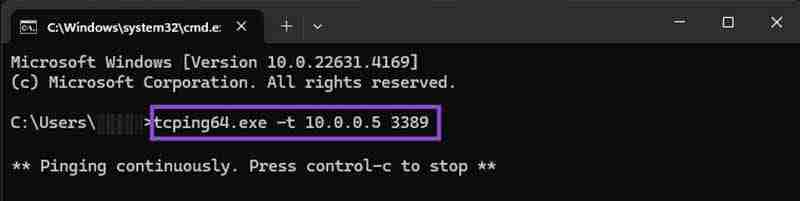
4단계: 성공했다면 5단계로 이동하세요. 그렇지 않으면 각 VM에서 '인바운드 포트 규칙'을 확인하고 연결을 방해할 수 있는 일치하는 차단 규칙이 없는지 확인하세요. 그런 다음 TCping 확인을 다시 실행하십시오.
5단계: Azure로 이동하여 '가상 머신'을 클릭하고 연결하려는 VM을 선택한 다음 '연결' 버튼을 눌러 VM에 대한 원격 데스크톱 연결을 실행합니다.
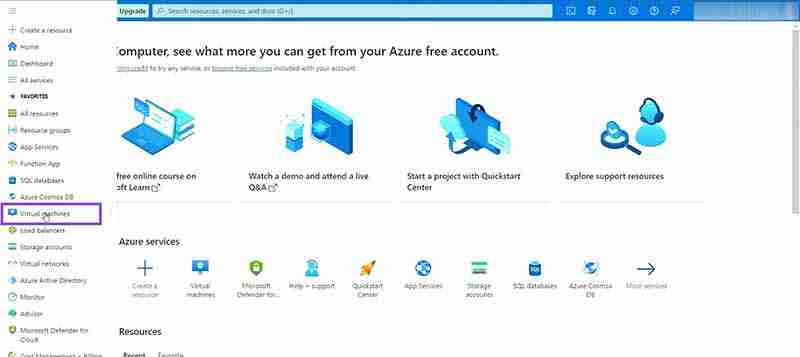
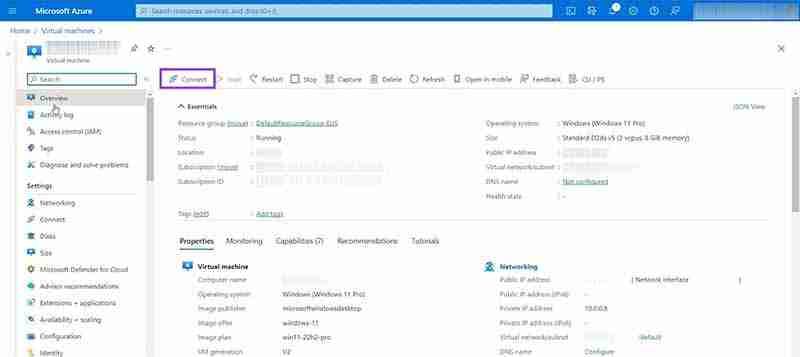
6단계: PowerShell과 Azure Network Watcher를 통해 연결 확인을 시도하고 응답을 검토합니다.
7단계: 연결 확인의 홉 섹션에는 연결 문제의 원인이나 문제가 표시되어야 합니다. 그런 다음 Microsoft 자체 권장 조치 표를 사용하여 각 문제를 식별하고 수정할 수 있습니다.
8단계: 해결 단계를 수행한 후 마지막으로 연결 확인을 실행하여 문제가 모두 해결되었는지 확인하세요.
두 번째 네트워크 어댑터로 Azure 연결 문제를 해결하는 방법
동일한 네트워크에 있는 가상 머신 Azure 두 번째 어댑터에 연결하는 데 어려움을 겪을 수도 있습니다. 이 문제를 해결하는 방법은 다음과 같습니다.
1단계: 보조 어댑터가 있는 VM으로 이동하여 명령 프롬프트를 로드합니다.
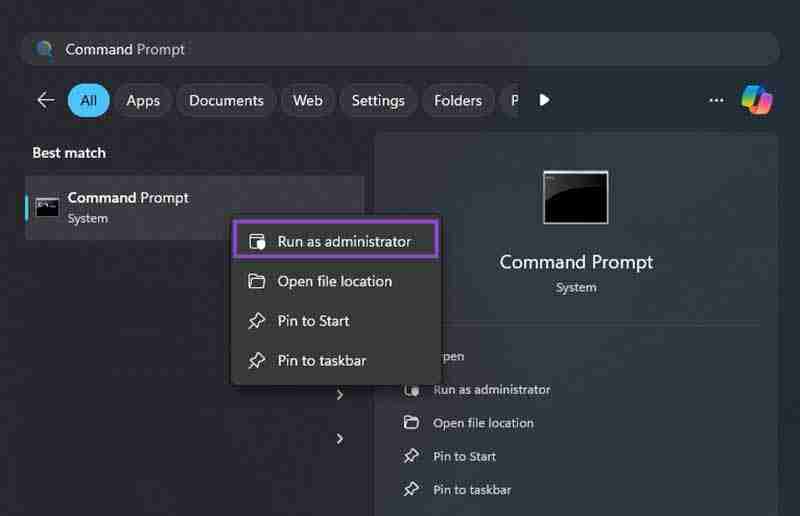
2단계: 다음 명령을 실행합니다. "Route add 0.0.0.0 Mask 0.0.0.0 -p " "Gateway IP" 부분을 보조 IP로 바꿉니다. IP.
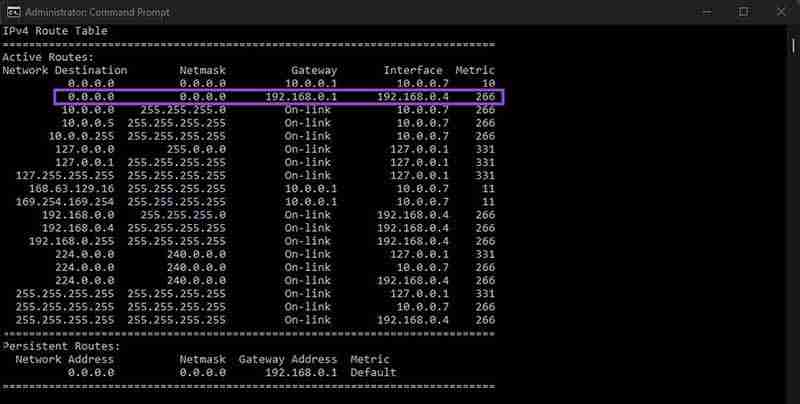
3단계: Route Print를 시작한 다음 연결을 시도합니다.
4단계: 그래도 작동하지 않으면 두 어댑터(첫 번째 및 두 번째)에 대한 "인바운드 포트 규칙"을 확인하세요. 충돌을 일으키거나 연결을 방해할 수 있는 일치하는 차단 규칙이 없는지 확인하세요.
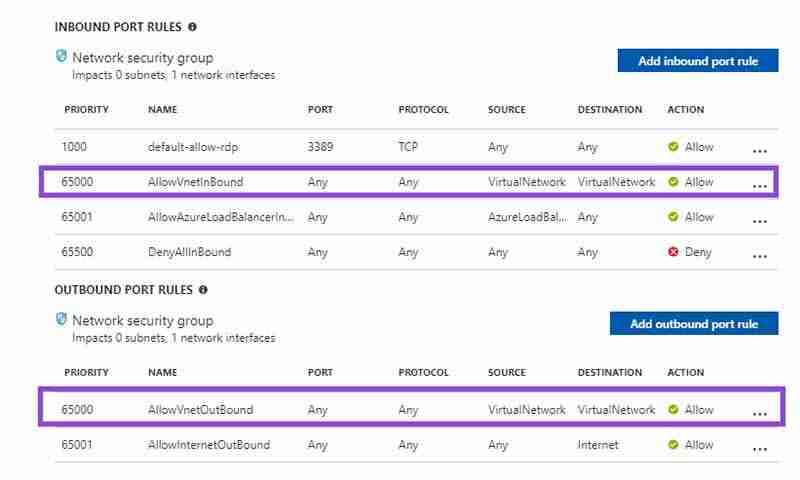
5단계: 두 번째 어댑터에 대한 연결 확인을 실행한 다음 Azure Network Watcher를 통해 전체 환경에 대한 보조 확인을 실행합니다.
6단계: "홉"을 확인하여 무엇이 잘못되었는지 확인하고 Microsoft의 권장 단계에 따라 문제를 해결하세요.
인터넷에 대한 Azure VM 연결 문제 해결
일부 VM은 어떤 이유로든 인터넷에 연결할 수 없습니다. 문제를 해결하는 방법은 다음과 같습니다.
1단계: 리소스 탐색기로 이동합니다.
2단계: "구독"을 찾아 연 다음 문제가 있는 VM을 찾습니다.
3단계: “Microsoft 네트워크”를 클릭한 다음 “네트워크 인터페이스”로 이동하여 문제가 있는 인터페이스를 선택합니다.
4단계: '읽기/쓰기'를 선택한 다음 '편집'을 선택합니다.
" alt="Azure VM 편집" width="800" style="max-width:100%" data-src="/uploads/20241003/172790647266fdc2a8ea127.jpg" data-srcset="/uploads/20241003 /172790647266fdc2a8ea127.jpg 800w, https://www.guidingtech.com/wp-content/uploads/Azure-VM-edit-300x142.jpg 300w, https://www.guidingtech.com/wp-content/uploads/Azure -VM-edit-768x364.jpg 768w, https://www.guidingtech.com/wp-content/uploads/Azure-VM-edit-750x355.jpg 750w" data-sizes="(최대 너비: 800px) 100vw , 800px" />
5단계: 이 단계에서는 왼쪽 상단의 버튼이 "Get"에서 "Put"으로 변경되는 것을 볼 수 있습니다. 인터페이스를 선택하고 "Put" 버튼을 클릭합니다." alt="Azure VM put" width="800" style="max-width:100%" data-src="/uploads/ 20241003/172790647366fdc2a97c248.jpg" data-srcset="/uploads/20241003/172790647366fdc2a97c248.jpg 800w, https://www.guidingtech.com/wp-content/uploads/Azure-VM-put-300x144.jpg 300와트, https: //www.guidingtech.com/wp-content/uploads/Azure-VM-put-768x368.jpg 768w, https://www.guidingtech.com/wp-content/uploads/Azure-VM-put-750x359.jpg 750w" data-sizes="(최대 너비: 800px) 100vw, 800px" />
6단계: 새로고침하고 연결을 다시 시도하세요.
7단계: 문제가 지속되면 Azure Network Watcher로 이동하여 연결 확인을 시작합니다. "홉"을 검토하여 현재 진행 상황을 확인하고 Microsoft에 따라 최선의 다음 단계를 수행하세요.
-
 Mac에서 중복 사진을 삭제하는 방법은 무엇입니까?Digital Clutter는 특히 사진에서 일반적인 문제입니다. 대부분의 사람들은 비슷한 각도에서 수많은 샷을 가져 와서 장치와 Mac에서 중복 이미지를 확산시킵니다. 이 기사는 이러한 중복 사진을 식별하고 제거하여 귀중한 저장 공간을 확보하고 MAC 성능을 향상...소프트웨어 튜토리얼 2025-05-02에 게시되었습니다
Mac에서 중복 사진을 삭제하는 방법은 무엇입니까?Digital Clutter는 특히 사진에서 일반적인 문제입니다. 대부분의 사람들은 비슷한 각도에서 수많은 샷을 가져 와서 장치와 Mac에서 중복 이미지를 확산시킵니다. 이 기사는 이러한 중복 사진을 식별하고 제거하여 귀중한 저장 공간을 확보하고 MAC 성능을 향상...소프트웨어 튜토리얼 2025-05-02에 게시되었습니다 -
 2025 년에 최고의 태양열 충전기가 권장됩니다Whether you often camp off the grid, go backpacking, or grapple with power outages, a solar charger is a nifty gadget to have in your arsenal. It can ...소프트웨어 튜토리얼 2025-05-02에 게시되었습니다
2025 년에 최고의 태양열 충전기가 권장됩니다Whether you often camp off the grid, go backpacking, or grapple with power outages, a solar charger is a nifty gadget to have in your arsenal. It can ...소프트웨어 튜토리얼 2025-05-02에 게시되었습니다 -
 데이터를 잃지 않고 휴대 전화 재설정에 대한 궁극적 인 가이드스마트 폰을 젊어지게합니다 : 공장 재설정 가이드 새 전화기의 초기 스릴을 기억하십니까? 그 깨끗한 인터페이스, 번개 속도 및 무한한 잠재력? iPhone 또는 Android 기기의 공장 재설정으로 언제든지 그 느낌을 되 찾을 수 있습니다. 공장 재설정은 새...소프트웨어 튜토리얼 2025-05-01에 게시되었습니다
데이터를 잃지 않고 휴대 전화 재설정에 대한 궁극적 인 가이드스마트 폰을 젊어지게합니다 : 공장 재설정 가이드 새 전화기의 초기 스릴을 기억하십니까? 그 깨끗한 인터페이스, 번개 속도 및 무한한 잠재력? iPhone 또는 Android 기기의 공장 재설정으로 언제든지 그 느낌을 되 찾을 수 있습니다. 공장 재설정은 새...소프트웨어 튜토리얼 2025-05-01에 게시되었습니다 -
 Apple의 새 버전의 메시지 응용 프로그램에 대한 7 가지 실용적인 팁Imessage의 숨겨진 보석 : iOS 16의 향상된 메시징 기능 마스터 링 Apple의 안전한 메시징 플랫폼 인 Imessage는 2011 년 데뷔 이후 크게 발전했습니다. iOS 16은 몇 가지 개선 사항을 도입하여 더욱 강력합니다. 이 안내서는 Imess...소프트웨어 튜토리얼 2025-05-01에 게시되었습니다
Apple의 새 버전의 메시지 응용 프로그램에 대한 7 가지 실용적인 팁Imessage의 숨겨진 보석 : iOS 16의 향상된 메시징 기능 마스터 링 Apple의 안전한 메시징 플랫폼 인 Imessage는 2011 년 데뷔 이후 크게 발전했습니다. iOS 16은 몇 가지 개선 사항을 도입하여 더욱 강력합니다. 이 안내서는 Imess...소프트웨어 튜토리얼 2025-05-01에 게시되었습니다 -
 Instagram, Facebook, X와 같은 소셜 플랫폼에서 자신을 숨기는 방법친한 친구와 가족에게도 소셜 미디어에서 온라인 개인 정보를 유지하는 것은 중요합니다. 아는 사람의 원치 않는 관심을 방지하거나 온라인과 오프라인 생활 사이의 명확한 분리를 유지하기 위해 접근을 제한 할 수 있습니다. 다행히 주요 소셜 네트워크는 발견 가능성을 제어...소프트웨어 튜토리얼 2025-05-01에 게시되었습니다
Instagram, Facebook, X와 같은 소셜 플랫폼에서 자신을 숨기는 방법친한 친구와 가족에게도 소셜 미디어에서 온라인 개인 정보를 유지하는 것은 중요합니다. 아는 사람의 원치 않는 관심을 방지하거나 온라인과 오프라인 생활 사이의 명확한 분리를 유지하기 위해 접근을 제한 할 수 있습니다. 다행히 주요 소셜 네트워크는 발견 가능성을 제어...소프트웨어 튜토리얼 2025-05-01에 게시되었습니다 -
 휴대 전화에서 파일을 팩스로 보내는 방법에 대한 간단한 자습서일부 조직은 여전히 이메일을 통해 문서를 수락하지 않습니다. 대신 문서를 팩스로 보내야 할 수도 있습니다. 아니요, 스마트 폰의 휴대 전화 연결을 팩스 또는 전화 접속 모뎀으로 사용할 수 없습니다. PC에서 가끔 팩스를 보내는 것처럼 팩스를 수행하는 앱 또는 타사...소프트웨어 튜토리얼 2025-04-29에 게시되었습니다
휴대 전화에서 파일을 팩스로 보내는 방법에 대한 간단한 자습서일부 조직은 여전히 이메일을 통해 문서를 수락하지 않습니다. 대신 문서를 팩스로 보내야 할 수도 있습니다. 아니요, 스마트 폰의 휴대 전화 연결을 팩스 또는 전화 접속 모뎀으로 사용할 수 없습니다. PC에서 가끔 팩스를 보내는 것처럼 팩스를 수행하는 앱 또는 타사...소프트웨어 튜토리얼 2025-04-29에 게시되었습니다 -
 임시 MAC 파일을 삭제하는 방법은 무엇입니까? 방법을 찾고 명확하게하십시오Mac에서 임시 파일 지우기 : 디스크 공간을 되 찾아 성능을 향상시킵니다 종종 간과되는 임시 파일은 Mac에서 중요한 디스크 공간을 소비하여 성능에 영향을 줄 수 있습니다. 이 안내서는 이러한 파일을 효과적으로 삭제하고 저장을 확보하고 MacBook의 속도 및 ...소프트웨어 튜토리얼 2025-04-29에 게시되었습니다
임시 MAC 파일을 삭제하는 방법은 무엇입니까? 방법을 찾고 명확하게하십시오Mac에서 임시 파일 지우기 : 디스크 공간을 되 찾아 성능을 향상시킵니다 종종 간과되는 임시 파일은 Mac에서 중요한 디스크 공간을 소비하여 성능에 영향을 줄 수 있습니다. 이 안내서는 이러한 파일을 효과적으로 삭제하고 저장을 확보하고 MacBook의 속도 및 ...소프트웨어 튜토리얼 2025-04-29에 게시되었습니다 -
 볼륨이 창에서 100% 멈췄습니까? 이 솔루션을 사용해보십시오Windows 볼륨이 100%고착 되었습니까? 쉽게 해결할 수 있습니다! 컴퓨터 볼륨 문제는 두통입니다! Windows 볼륨이 100%로 붙어 있으면 걱정하지 마십시오.이 Minitool 가이드는 신속하게 해결하는 데 도움이됩니다! 컴퓨터를 다시 시작할 때마다...소프트웨어 튜토리얼 2025-04-29에 게시되었습니다
볼륨이 창에서 100% 멈췄습니까? 이 솔루션을 사용해보십시오Windows 볼륨이 100%고착 되었습니까? 쉽게 해결할 수 있습니다! 컴퓨터 볼륨 문제는 두통입니다! Windows 볼륨이 100%로 붙어 있으면 걱정하지 마십시오.이 Minitool 가이드는 신속하게 해결하는 데 도움이됩니다! 컴퓨터를 다시 시작할 때마다...소프트웨어 튜토리얼 2025-04-29에 게시되었습니다 -
 개인 검색 사이트에서 데이터를 삭제하는 방법이 기사는 2025 년 2 월 24 일에 마지막으로 업데이트되었습니다. 많은 사람들이 많은 양의 개인 데이터가 온라인으로 쉽게 액세스 할 수 있다는 것을 알지 못합니다. 여기에는 이름, 연령, 주소, 연락처 세부 사항, 관계 상태 및 법원 기록과 같은 민감...소프트웨어 튜토리얼 2025-04-21에 게시되었습니다
개인 검색 사이트에서 데이터를 삭제하는 방법이 기사는 2025 년 2 월 24 일에 마지막으로 업데이트되었습니다. 많은 사람들이 많은 양의 개인 데이터가 온라인으로 쉽게 액세스 할 수 있다는 것을 알지 못합니다. 여기에는 이름, 연령, 주소, 연락처 세부 사항, 관계 상태 및 법원 기록과 같은 민감...소프트웨어 튜토리얼 2025-04-21에 게시되었습니다 -
 iPad를 노트북으로 위장하는 방법이 업데이트 된 기사 (원래 2019 년 10 월 31 일 출판)는 iPados 16 베타 기능을 사용하여 iPad를 랩톱 대안으로 변환하는 방법을 살펴 봅니다. 이 기사는 Apple이 노트북 교체로 오랫동안 iPad를 홍보했지만 iPados는이 기능을 크게 향상 시...소프트웨어 튜토리얼 2025-04-21에 게시되었습니다
iPad를 노트북으로 위장하는 방법이 업데이트 된 기사 (원래 2019 년 10 월 31 일 출판)는 iPados 16 베타 기능을 사용하여 iPad를 랩톱 대안으로 변환하는 방법을 살펴 봅니다. 이 기사는 Apple이 노트북 교체로 오랫동안 iPad를 홍보했지만 iPados는이 기능을 크게 향상 시...소프트웨어 튜토리얼 2025-04-21에 게시되었습니다 -
 Mac 사서함 캐시를 청소하는 방법? Mac에서 삭제하는 방법?이 가이드는 Mac에서 메일 캐시를 지우는 방법에 대해 설명하고 느린 성능 및 이메일로드 문제와 같은 일반적인 문제를 해결합니다. MacOS 메일 앱은 대규모 캐시로 인해 인기가 높지만 느리게 될 수 있습니다. 이 기사는 메일 캐시의 내용, 지우는 것이 유리한 이유 ...소프트웨어 튜토리얼 2025-04-21에 게시되었습니다
Mac 사서함 캐시를 청소하는 방법? Mac에서 삭제하는 방법?이 가이드는 Mac에서 메일 캐시를 지우는 방법에 대해 설명하고 느린 성능 및 이메일로드 문제와 같은 일반적인 문제를 해결합니다. MacOS 메일 앱은 대규모 캐시로 인해 인기가 높지만 느리게 될 수 있습니다. 이 기사는 메일 캐시의 내용, 지우는 것이 유리한 이유 ...소프트웨어 튜토리얼 2025-04-21에 게시되었습니다 -
 가장 필요한 장치에 Wi -Fi의 할당 우선 순위를 정하는 방법현대 주택에는 일반적으로 Wi-Fi Access 네트워크에 동시에 연결된 여러 장치가 있으며, 특히 온라인 게임 또는 비디오 스트리밍과 같은 대역폭의 수요 활동을 수행 할 때 종종 대역폭 압축이 발생합니다. 네트워크로드를 관리하는 데 도움이되기 위해 일부 라...소프트웨어 튜토리얼 2025-04-19에 게시되었습니다
가장 필요한 장치에 Wi -Fi의 할당 우선 순위를 정하는 방법현대 주택에는 일반적으로 Wi-Fi Access 네트워크에 동시에 연결된 여러 장치가 있으며, 특히 온라인 게임 또는 비디오 스트리밍과 같은 대역폭의 수요 활동을 수행 할 때 종종 대역폭 압축이 발생합니다. 네트워크로드를 관리하는 데 도움이되기 위해 일부 라...소프트웨어 튜토리얼 2025-04-19에 게시되었습니다 -
 McAfee Antivirus 소프트웨어 검토 : 충분합니까? 【기능, 가격 priceMcAfee : 베테랑 바이러스 백신이지만 Macs에 가장 적합합니까? 사이버 보안에서 오랫동안 유명하고 평판이 좋은 이름 인 McAfee는 사용자 친화 성 및 포괄적 인 보안 기능에 대해 칭찬 된 강력한 바이러스 백신 제품군을 제공합니다. PC에는 적극 권장되...소프트웨어 튜토리얼 2025-04-19에 게시되었습니다
McAfee Antivirus 소프트웨어 검토 : 충분합니까? 【기능, 가격 priceMcAfee : 베테랑 바이러스 백신이지만 Macs에 가장 적합합니까? 사이버 보안에서 오랫동안 유명하고 평판이 좋은 이름 인 McAfee는 사용자 친화 성 및 포괄적 인 보안 기능에 대해 칭찬 된 강력한 바이러스 백신 제품군을 제공합니다. PC에는 적극 권장되...소프트웨어 튜토리얼 2025-04-19에 게시되었습니다 -
 재미있는 문제로 인해 OnePlus Watch 3이 4 월까지 연기됩니다.오랫동안 기다려온 OnePlus Watch 3 SmartWatch가 출시 된 후 구매 계획에는 약간의 조정이 필요할 수 있습니다. 말도 안되는 생산 문제로 인해 OnePlus는 대부분의 시계의 선적을 연기했습니다. OnePlus는 최신 스마트 워치 인 One...소프트웨어 튜토리얼 2025-04-19에 게시되었습니다
재미있는 문제로 인해 OnePlus Watch 3이 4 월까지 연기됩니다.오랫동안 기다려온 OnePlus Watch 3 SmartWatch가 출시 된 후 구매 계획에는 약간의 조정이 필요할 수 있습니다. 말도 안되는 생산 문제로 인해 OnePlus는 대부분의 시계의 선적을 연기했습니다. OnePlus는 최신 스마트 워치 인 One...소프트웨어 튜토리얼 2025-04-19에 게시되었습니다 -
 iPhone 뒷면의 탭 기능을 최대한 활용하는 팁수년에 걸쳐 Apple은 iPhone을보다 편리하게 만들기위한 많은 수의 도구를 개발했습니다. "탭 백"기능은 둔하지만 종종 간과됩니다. 충분히 눈부신 것은 아니지만이 접근성 단축키를 사용하면 많은 열기 어려운 기능에 빠르게 액세스 할 수 있습...소프트웨어 튜토리얼 2025-04-18에 게시되었습니다
iPhone 뒷면의 탭 기능을 최대한 활용하는 팁수년에 걸쳐 Apple은 iPhone을보다 편리하게 만들기위한 많은 수의 도구를 개발했습니다. "탭 백"기능은 둔하지만 종종 간과됩니다. 충분히 눈부신 것은 아니지만이 접근성 단축키를 사용하면 많은 열기 어려운 기능에 빠르게 액세스 할 수 있습...소프트웨어 튜토리얼 2025-04-18에 게시되었습니다
중국어 공부
- 1 "걷다"를 중국어로 어떻게 말하나요? 走路 중국어 발음, 走路 중국어 학습
- 2 "비행기를 타다"를 중국어로 어떻게 말하나요? 坐飞机 중국어 발음, 坐飞机 중국어 학습
- 3 "기차를 타다"를 중국어로 어떻게 말하나요? 坐火车 중국어 발음, 坐火车 중국어 학습
- 4 "버스를 타다"를 중국어로 어떻게 말하나요? 坐车 중국어 발음, 坐车 중국어 학습
- 5 운전을 중국어로 어떻게 말하나요? 开车 중국어 발음, 开车 중국어 학습
- 6 수영을 중국어로 뭐라고 하나요? 游泳 중국어 발음, 游泳 중국어 학습
- 7 자전거를 타다 중국어로 뭐라고 하나요? 骑自行车 중국어 발음, 骑自行车 중국어 학습
- 8 중국어로 안녕하세요를 어떻게 말해요? 你好중국어 발음, 你好중국어 학습
- 9 감사합니다를 중국어로 어떻게 말하나요? 谢谢중국어 발음, 谢谢중국어 학습
- 10 How to say goodbye in Chinese? 再见Chinese pronunciation, 再见Chinese learning

























